他の補間方法を比較する
スーパーズームと他の補間方法を比較してみましょう。補間方法とは、隣接するピクセルの平均値で新しいピクセルを計算して、足りない部分に穴埋めする機能です。

画像解像度を設定
アップサンプリングによる補間方法は、[ 画像解像度 ] ダイアログで設定します。画像解像度とは、画像データの「密度」です。
画像データを構成する「ピクセル」を、一辺1インチあたりに、いくつ含ませるかを示す単位「 pixel/inch ( ppi ) 」で表します。
【操作方法】
480 x 320 pixel の素材画像を開きます。
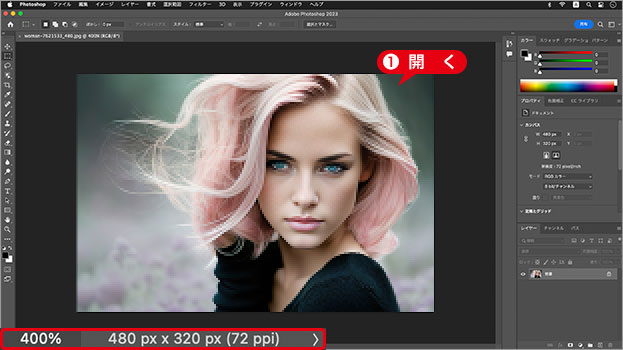
素材画像を開く
photo by Ron
[ イメージ ] メニューから、[ 画像解像度 ] を選択します。[ 画像解像度 ] ダイアログで、[ 再サンプル ] を有効にします。初期設定
倍率でアップサンプリングする場合は、単位に [ % ] を選択します。
[ 縦横比率を固定 ] を有効にします。初期設定
ここでは、[ 幅 ] に [ 400 ] % を入力します。
[ 補間方法を設定 ] のメニューを展開します。用途に応じたピクセル情報の補間方法が選択できます。
![[画像解像度]を設定](https://psgips.net/wp-content/uploads/2023/02/uf048_04_01_02.jpg)
[ 画像解像度 ] を設定
3つの補間方法
ピクセル情報の補間方法は、バイキュービック法、ニアレストネイバー法、バイリニア法に大別されます。ニアレストネイバー法とバイリニア法は、まったく用途が異なる補間方法です。
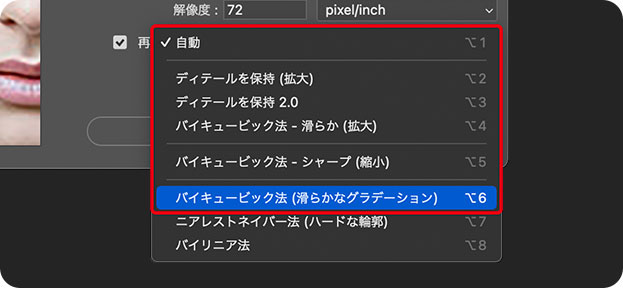
補間方法の設定メニュー
バイキュービック法
Photoshop の標準的な補間方法です。ブレンド率に、3次元関数を用いて、隣接するピクセルをより滑らかに見せます。用途に応じて派生した、さまざまなバイキュービック法があります。高い精度の補間を行う場合は、これらの中から、最適な補間方法を選択します。ニアレストネイバー法
隣接するピクセルをそのまま増やします。中間値を作らないので、鮮明な線や輪郭が保持できます。バイリニア法
隣接するピクセルの中間値を補間します。バイキュービック法に比べ、処理スピードが速いですが、補間の精度は劣ります。バイキュービック法との比較
[ バイキュービック法 (滑らかなグラデーション) ] は、用途に応じて派生した、さまざまなバイキュービック法の中にあって、ルーツ的な存在です。
【操作方法】
[ 補間方法を設定 ] に [ バイキュービック法 (滑らかなグラデーション) ] を選択します。
[ OK ] をクリックします。
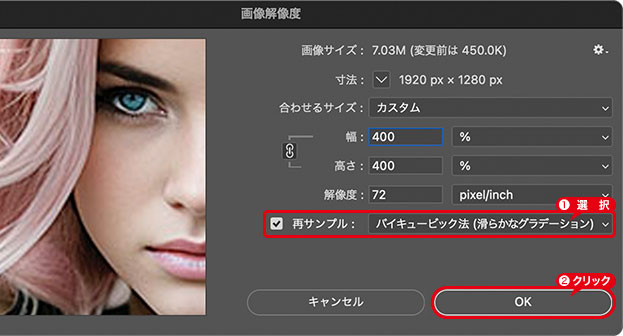
バイキュービック法を選択
スーパーズームが勝る!
スーパーズームと比べると、その差は一目瞭然です。不自然なノイズが残り、ディテールも曖昧です。
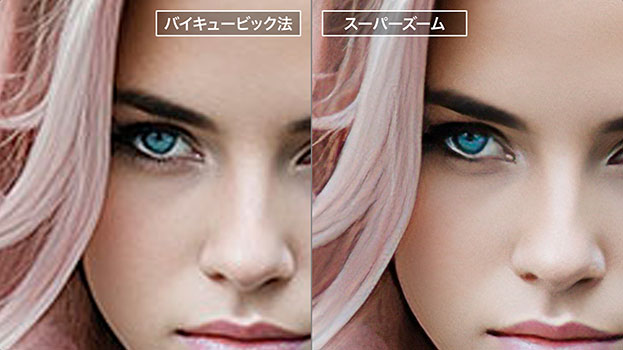
バイキュービック法との比較
ディテールを保持との比較
[ ディテールを保持 2.0 ] は、人工知能によるアルゴリズムで、画質の劣化を抑え、ジャギーのない滑らかな輪郭が再現できます。Photoshop 最強の補間方法です。
【操作方法】
[ 補間方法を設定 ] に [ ディテールを保持 2.0 ] を選択します。
[ ノイズを軽減 ] に [ 20 ] % を設定します。初期設定
[ OK ] をクリックします。
![[ディテールを保持2.0]を選択](https://psgips.net/wp-content/uploads/2023/02/uf048_04_03_01.jpg)
[ ディテールを保持 2.0 ] を選択
ほとんど差はなし!
スーパーズームと比べると、その差はほとんどありません。スーパーズームは、人や動物の髪の毛を認識して、ピクセルの補間にストロークをかけているようです。
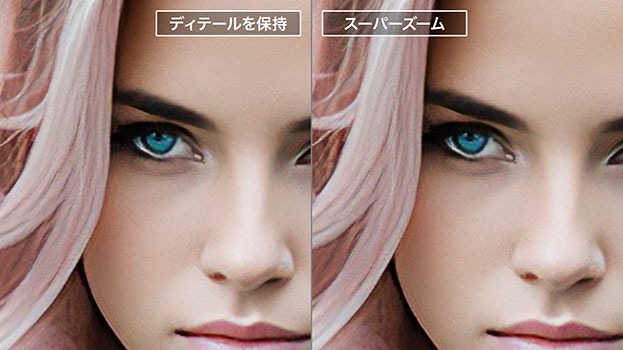
ディテールを保持との比較
アップサンプリングをひとつの効果とするのか、この辺りが、好みの分かれるところです。人物のアップサンプリングなら、ニューラルフィルターの、[ スーパーズーム ] を試してみましょう。
ノイズを軽減とは?
[ ノイズを軽減 ] は、ノイズをなくすオプションです。数値を大きくしすぎると、画像がぼやけるので、ここでは、初期設定の [ 20 ] % を設定します。

フリーのグラフィックデザイナーです。カタログ、ポスター、パッケージなど様々な分野に携わってきました。



